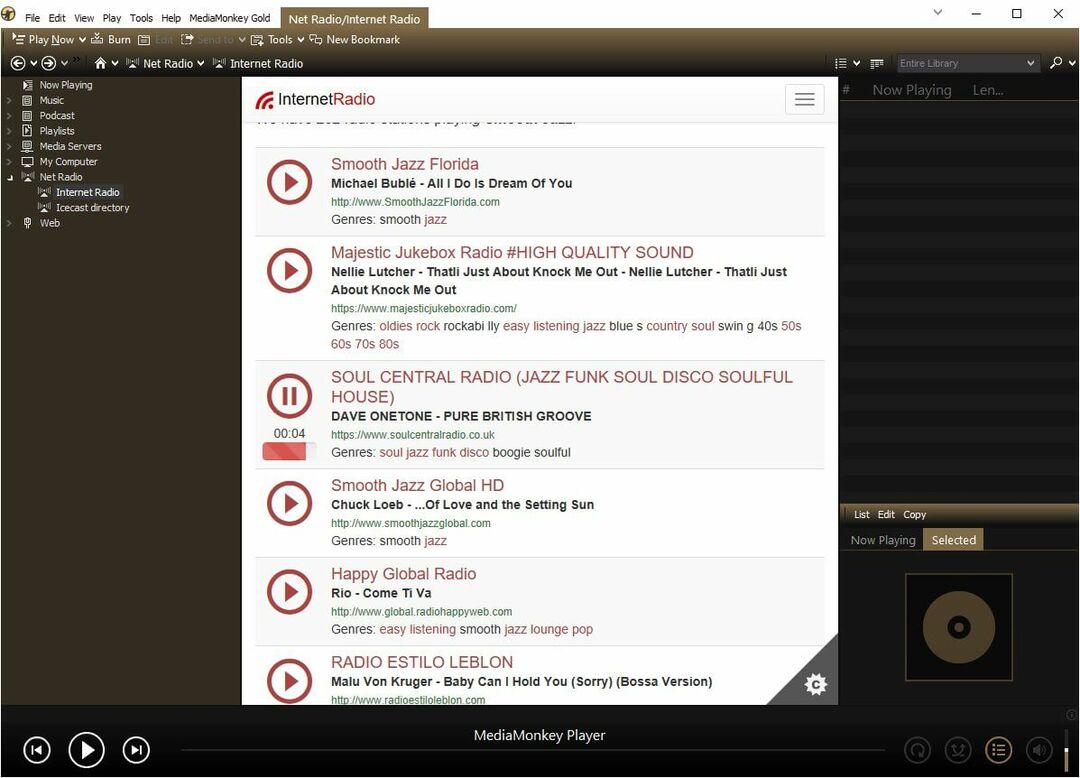Είναι Εξερεύνηση αρχείων δεν δουλεύει στον υπολογιστή σας των Windows 10; Εξερεύνηση αρχείων μπορεί να διακοπεί κατά το άνοιγμα λόγω του μεγάλου όγκου αρχείων στο Γρήγορη πρόσβαση. Ο συγκεκριμένος λόγος πίσω από το σφάλμα μπορεί να διαφέρει από σύστημα σε σύστημα. Όμως, ανεξάρτητα από τους λόγους, απλώς ακολουθήστε αυτές τις διορθώσεις και το πρόβλημα θα επιλυθεί γρήγορα.
Επιδιόρθωση-1 Ανοίξτε την Εξερεύνηση αρχείων σε "Αυτός ο υπολογιστής"
Μπορείτε να τροποποιήσετε Εξερεύνηση αρχείων για άνοιγμα για προβολή "Αυτός ο υπολογιστής"Από προεπιλογή, αντί να εμφανίζεται"Γρήγορη πρόσβαση‘.
1. Πατώντας το πλήκτρο Windows + R μπορείτε να ξεκινήσετε ένα Τρέξιμο τερματικό.
2. Αντιγραφή επικόλληση αυτό είναι Τρέξιμο παράθυρο και πατήστε Εισαγω.
φακέλους control.exe
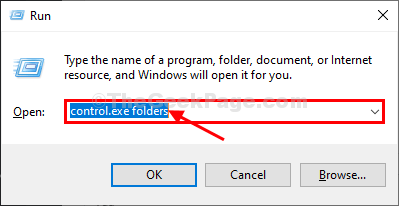
3. Οταν ο Επιλογές φακέλου εμφανίζεται το παράθυρο, πρέπει να πάτε στο “ΓενικόςΚαρτέλα.
4. Τώρα στο 'Ανοίξτε την Εξερεύνηση αρχείων σε:", Κάντε κλικ στο αναπτυσσόμενο μενού και, στη συνέχεια, επιλέξτε"Αυτός ο υπολογιστήςΑπό το αναπτυσσόμενο μενού.
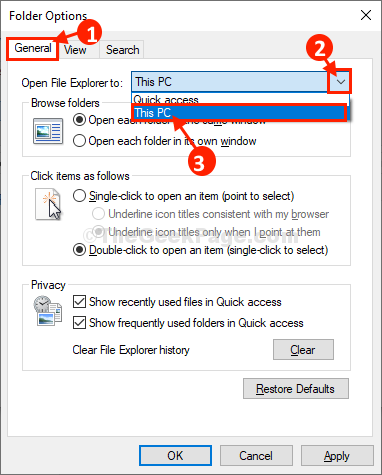
5. Τώρα, κάντε κλικ στο "Ισχύουν"Και μετά κάντε κλικ στο"ΕντάξειΓια να αποθηκεύσετε τις αλλαγές στον υπολογιστή σας.
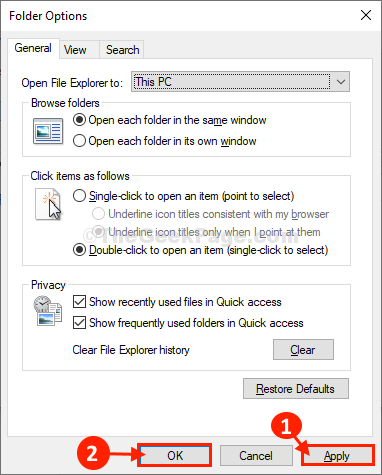
Προσπαθήστε να αποκτήσετε πρόσβαση στο Εξερεύνηση αρχείων παράθυρο στον υπολογιστή σας.
Επιδιόρθωση-2 Αποεπιλέξτε τις ρυθμίσεις απορρήτου-
Διαμόρφωση Εξερεύνηση αρχείων Η μη εμφάνιση πρόσφατων αρχείων ή φακέλων θα μειώσει την ισχύ επεξεργασίας που απαιτείται από Εξερεύνηση αρχείων.
1. Κάντε κλικ στο πλαίσιο Αναζήτηση και πληκτρολογήστε "Επιλογή Εξερεύνησης αρχείωνμικρό".
2. Στη συνέχεια, κάντε κλικ στο "Επιλογές Εξερεύνησης αρχείων“.
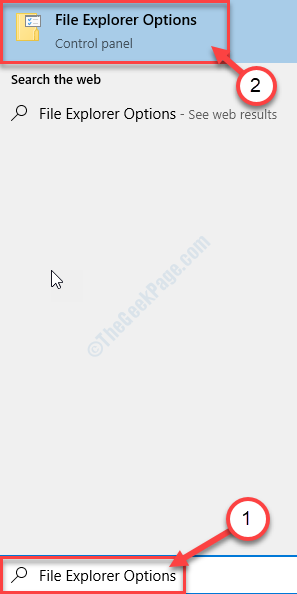
3. Στο Επιλογές φακέλου παράθυρο, στο Γενικός καρτέλα, κάτω από το μυστικότητα Ενότητα, αποεπιλέξτε και η επιλογή "Εμφάνιση πρόσφατα χρησιμοποιημένων αρχείων σε γρήγορη πρόσβαση" και "Εμφάνιση φακέλων που χρησιμοποιούνται συχνά σε γρήγορη πρόσβαση“.
4. Τέλος, κάντε κλικ στο "Ισχύουν" και "ΕντάξειΓια να αποθηκεύσετε τις αλλαγές.
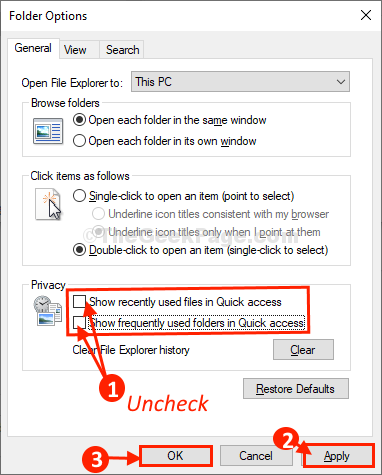
Κλείσε Επιλογές φακέλου παράθυρο.
Ανοιξε το Εξερεύνηση αρχείων παράθυρο στον υπολογιστή σας.
Fix-3 Απενεργοποίηση χειριστών προεπισκόπησης στο παράθυρο προεπισκόπησης-
1. Τύπος Πλήκτρο Windows + S και γράψε "Επιλογές Εξερεύνησης αρχείων“.
2. Στη συνέχεια, κάντε κλικ στο "Επιλογές Εξερεύνησης αρχείων"Για πρόσβαση στο Επιλογή φακέλουμικρό.
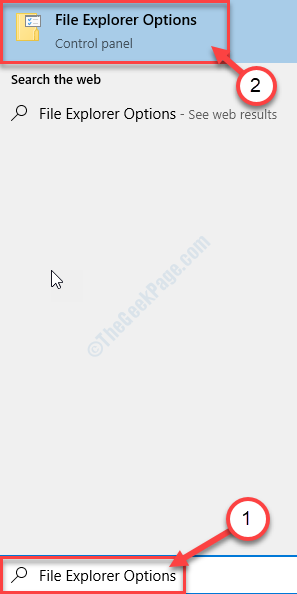
3. Μεταβείτε στο "ΘέαΚαρτέλα και μετά αποεπιλέξτε η επιλογή "Εμφάνιση χειριστών προεπισκόπησης στο παράθυρο προεπισκόπησης“.
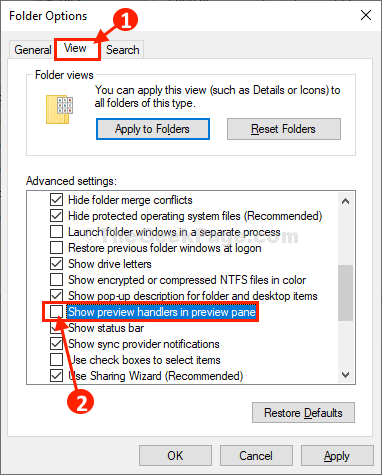
4. Τέλος, κάντε κλικ στο "Ισχύουν"Και μετά"ΕντάξειΓια να αποθηκεύσετε τις αλλαγές στον υπολογιστή σας.
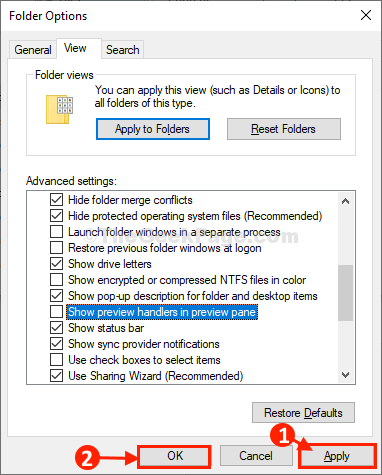
Κλείσε Επιλογές φακέλου παράθυρο.
Ανοιξε το Εξερεύνηση αρχείων παράθυρο στον υπολογιστή σας. Θα πρέπει να λειτουργεί καλά.

![ΕΠΙΔΙΌΡΘΩΣΗ: Η συσκευή σας δεν είναι αρκετά έτοιμη για αυτήν [Windows 10 v2004]](/f/68feb08f718784d75b08748e933baf0c.jpg?width=300&height=460)